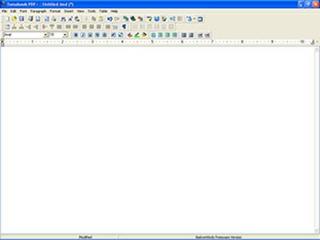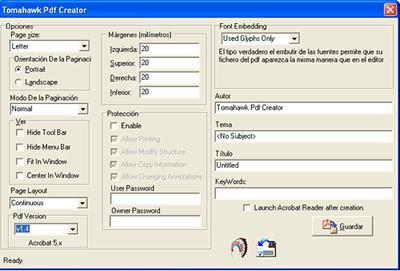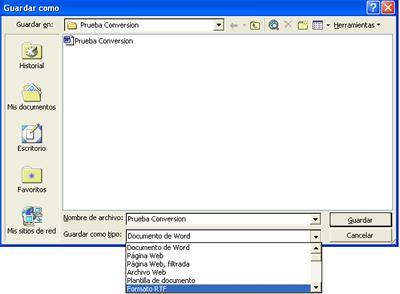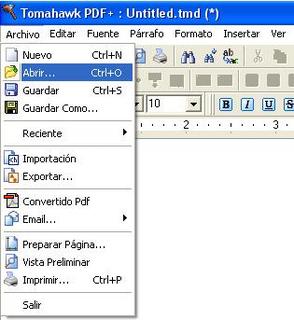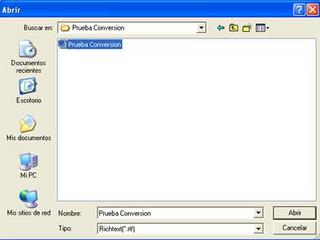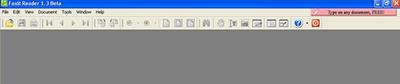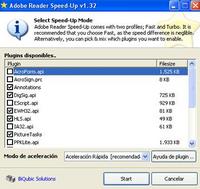Queres crear tus propios documentos en Pdf?
Hacer conversiones de otros archivos de texto a Pdf?
Si bien con el programa (Pago) de Adobe, llamado Adobe Acrobat se puede tranquilamente crear tus propios archivos de texto Pdf, no todos nos podemos dar el lujo de tenerlo.
No confundir con Adobe Reader, la que la mayoría de nosotros tenemos, pero que sirve solamente para poder visualizarlos.
En esta nota vamos a comentar sobre un programa gratuito que te permite hacer todo lo mencionado al principio de manera bastante sencilla.
TomHawk PDF+
Tomahawk PDF+ es un procesador de textos, al estilo Word que te permite crear vos mismo tus propios documentos en formato PDF, todo eso puede hacerse directamente desde su procesador de textos, muy completo de por cierto.
El programa soporta varios idiomas, así que es posible cambiar totalmente la interfase al español mediante el menú “Tools” y de ahi a "Languages".
Así se ve el menú principal de Tom-Hawk Pdf
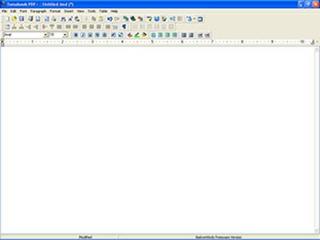
Los pasos a seguir entonces si queremos crear un Pdf es muy fácil.
Ejecutamos Tom-Hawk

Nos ponemos a escribir tranquilamente lo que queramos

Una vez que ya terminado el documento, nos dirigimos al Menú Archivo y hacemos clic en la opción “Convertido Pdf”

Una vez allí nos aparece un menú de opciones en el cual si queremos podemos especificar el tipo de hoja (Carta, Oficio), el titulo del archivo, el nombre del autor, o si queremos ponerle password entre otras cosas. Para guardar directamente el archivo en Pdf hacemos clic en la opción “Guardar”.
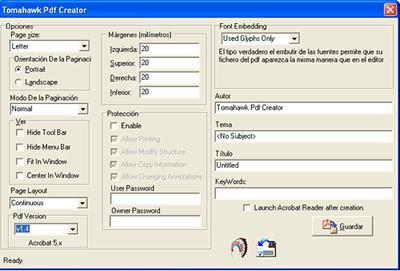
Especificamos el nombre que le queremos poner a nuestro archivo y listo ya tenemos nuestro propio documento en Pdf.

Ahora, que pasa si ya tenemos un archivo escrito, por ejemplo un .Doc y lo queremos pasar a Pdf?
En ese caso, los pasos a seguir serian los siguientes.
Tener el archivo .Doc a convertir, previamente pasarlo a formato .Rtf, esto lo hacemos yendo al menú de Archivo – Guardar Como – y seleccionar .Rtf
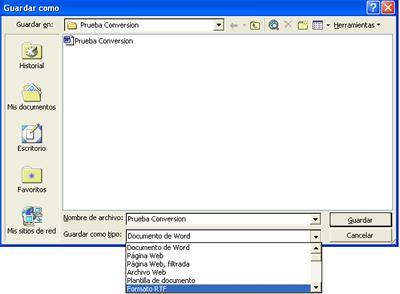
Abrir Tomahawk PDF+, y ir al menú Archivo y seleccionar Abrir,
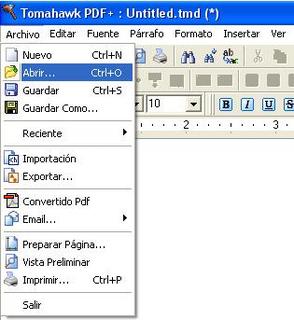
Se nos abrirá el explorador de Windows para poder buscar el archivo a convertir, buscamos la carpeta donde esta alojado y filtramos los archivos a la extensión “Rtf”
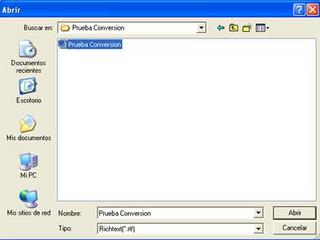
Hacemos clic en el archivo para abrirlo y automáticamente lo tendremos en el procesador de textos de Tomahawk PDF+

De ahí ya el paso continua igual que el del primer ejemplo, tendremos que ir a la opción de Convertir Pdf, hacer los cambios que creamos oportunos en el menú y guardarlo.
Ahora que ya sabemos como crear nuestros propios Pdf y hacer conversiones, veamos unos programas con los cuales podremos optimizar un poco el acceso a nuestros documentos.
Aquí el link para bajar el programa.
http://www.nativewinds.montana.com/software/tomahawk.html#Downloads
Foxit Pdf Reader
Foxit es una alternativa al Adobe Reader, un programa bastante sencillo pero con una característica que lo destaca del de Adobe, carga muchísimo más rápido.
La interfase grafica y menús es casi idéntico al de Adobe, así que tampoco nos encontraremos con algo nuevo.
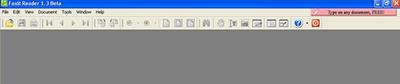
Muy recomendable si no tenemos una Pc Rápida
Aquí el link par bajarlo
http://www.foxitsoftware.com/pdf/rd_intro.php
Adobe Reader Speed-Up
Empeñado con seguir usando el Adobe Reader? Bueno, para todos aquellos tenemos otra alternativa para mejorar la velocidad de apertura de los documentos.
Se trata de Adobe Reader Speed-Up, que es capaz de mejorar sustancialmente la velocidad del Adobe Reader.
Como lo hace esto?
Bueno, si prestamos antecion cuando abrimos un archivo Pdf, se ve como se cargan muchos plug-ins antes de abrir el documentos, los plug-ins son programas que se adhieren a otro para aportarle una función o alguna utilidad especifica a este.
La mayoría de los plug-ins que carga el Adobe Reader no son muy necesarios, al menos para los usuarios de gama media.
Este programa consiste en la posibilidad de poder desactivar los plug-ins que creamos inecesarios. En el caso de poder necesitarlos después, podemos activarlos devuelta.
Obviamente cuanto mas plug-ins desactivemos mas velocidad tendremos, pero a la vez menos funcionalidad en el programa. Experimenten ustedes mismos.
El programa soporta varios lenguajes aunque note que en el idioma español no te traduce todo el programa completo, sino algunas secciones de este.
Algunas screenshots del programa

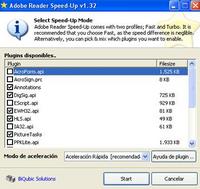
Aquí el link para bajarlo
http://www.tnk-bootblock.co.uk/prods/misc/index.php
Espero que esta nota les haya sido útil